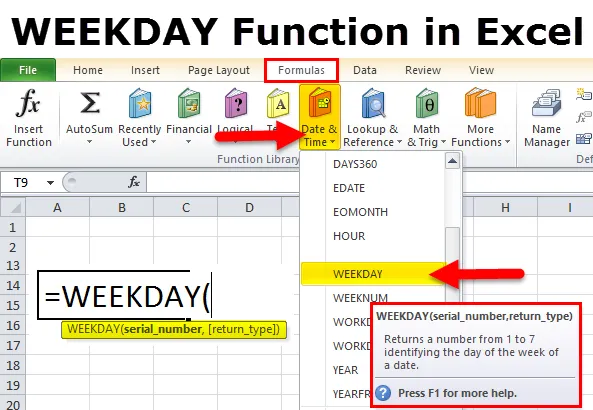
WEEKDAY v Exceli (obsah)
- WEEKDAY Funkcia v Exceli
- WEEKDAY Formula v Exceli
- Ako používať WEEKDAY v Exceli?
WEEKDAY Funkcia v Exceli
- WEEKDAY Funkcia: Je to zabudovaná funkcia v Exceli, ktorá je kategorizovaná podľa funkcie DÁTUM A ČAS. Používa sa ako pracovný hárok a funkcia VBA v Exceli.
- Používa sa ako súčasť vzorca v bunke pracovného hárka a tiež integrovaný s ďalšími zložitými excelnými funkciami času a dátumu a inými excelovskými vzorcami.
- Excel považuje nedeľu predvolene za prvý deň v týždni, nie za pondelok.
- WEEKDAY pomáha nájsť deň v týždni pre daný dátum
- Excel je veľmi jednoduché použitie a jednoduchá funkcia
- Najčastejšie ho používa finančný a štatistický analytik na výpočet času ukončenia projektu (okrem víkendov) a je nápomocný pri plánovaní a plánovaní práce pre firemné projekty.
definícia
WEEKDAY Funkcia vráti číselnú alebo celočíselnú hodnotu od 1 do 7, ktorá zodpovedá dňu v týždni.
WEEKDAY Formula v Exceli
Vzorec pre funkciu WEEKDAY v Exceli je nasledujúci:
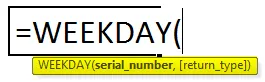
Kde
serial_number : Sériové číslo je hodnota dátumu, ktorú chcete zistiť v deň v týždni alebo deň v týždni
return_type : návratový typ je číslo od 1 do 7, ktoré identifikuje deň v týždni dňa.
Pomôže zistiť, ktorý deň sa použije ako prvý deň v týždni na výpočty.
Poskytuje zoznam, aby ste si mohli vybrať, ako chcete, aby sa číslo vrátilo.
napr. nedeľa = 1 až sobota = 7 alebo pondelok = 1 až nedeľa = 7.
Je to voliteľný parameter alebo argument, ak je zvracaný, funkcia dňa v týždni sa štandardne považuje za 1, prvý deň v týždni sa považuje za nedeľu.
| Návratový typ | Číslo vrátené Excelom |
| 1 - Predvolené | 1 v nedeľu do 7 v sobotu |
| 2 | 1 v pondelok až 7 v nedeľu |
| 3 | 0 na pondelok až 6 na nedeľu |
| 11 | 1 v pondelok až 7 v nedeľu |
| 12 | 1 v utorok až 7 v pondelok |
| 13 | 1 na stredu až 7 na utorok |
| 14 | 1 na štvrtok až 7 na stredu |
| 15 | 1 na piatok až 7 na štvrtok |
| 16 | 1 na sobotu až 7 na stredu |
| 17 | 1 v nedeľu do 7 v sobotu |
Poznámka: Od Excelu 2010 a ďalších bolo zavedených 11 až 17 hodnôt typu návratu
Ako používať funkciu WEEKDAY v Exceli?
Táto funkcia WEEKDAY je veľmi jednoduchá na používanie. Pozrime sa teraz, ako používať funkciu WEEKDAY v Exceli pomocou niekoľkých príkladov.
Túto šablónu funkcie WEEKDAY Function Excel si môžete stiahnuť tu - WEEKDAY Function Excel TemplateWEEKDAY v Exceli Príklad č. 1 - WEEKDAY Funkcia
S pomocou funkcie deň v týždni musím zistiť deň v týždni v bunke „E8“
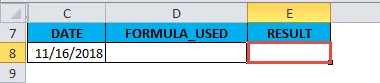
Pred použitím funkcie deň v týždni, ak je bunka „E8“ vo formáte dátumu, musíme tento formát bunky previesť do všeobecného formátu.
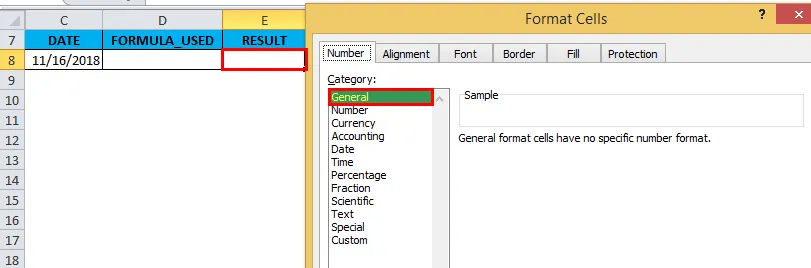
Použime funkciu WEEKDAY v bunke „E8“. Vyberte bunku „E8“, kde je potrebné použiť funkciu dňa v týždni. Kliknite na tlačidlo vloženia funkcie (fx) na paneli s nástrojmi vzorca, objaví sa dialógové okno, do vyhľadávania funkčného poľa zadajte kľúčové slovo „WEEKDAY“, objaví sa funkcia WEEKDAY vo výberovom poli Funkcie.
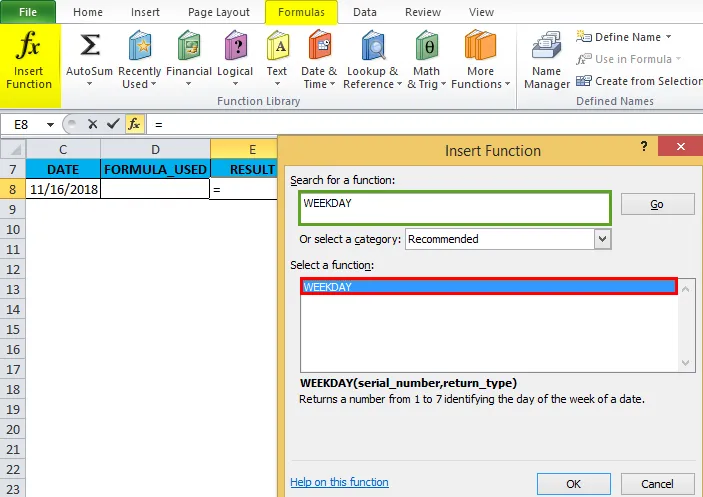
Dvojitým kliknutím na funkciu WEEKDAY sa zobrazí dialógové okno, v ktorom je potrebné vyplniť alebo zadať argumenty pre funkciu WEEKDAY = = WEEKDAY (serial_number, (return_type))
Serial_number je dátum alebo referenčná bunka alebo dátum v číselnom formáte, ktorý je zadaný na získanie požadovaného výstupu. Tu som spomenul referenčnú bunku, tj „ C8 “
Return_type: Zadal som tu 1, 1 je predvolená hodnota, kde sa považuje 1 za nedeľu až 7 v sobotu
Po zadaní obidvoch argumentov kliknite na tlačidlo ok.
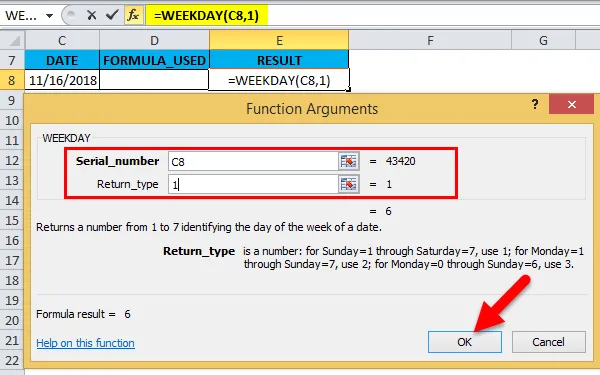
V stĺpci „E8“ vráti funkcia WEEKDAY deň v týždni, ktorý zodpovedá 16. novembru 2018, tj 6.
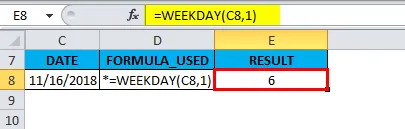
WEEKDAY v Exceli Príklad č. 2 - T0 Zistite názov WEEKDAY (VYBERTE + FUNKCIA WEEKDAY)
WEEKDAY Function v Exceli zvyčajne vracia hodnotu alebo výstup ako sériové číslo.
Predpokladajme, že chcem názov tejto číselnej hodnoty pre výstup funkcie dňa v týždni, tj chcem, aby sa deň zobrazoval ako sériové číslo ako slnko, pondelok, ut., St. Funkcia dňa v týždni na získanie výstupu
V tomto príklade funkcia WEEKDAY vráti výstup alebo výsledky v deň v týždni ako sériové číslo. Potom funkcia CHOOSE vezme toto číslo do úvahy ako index_num (prvý argument), kde označuje, ktorá hodnota zo zoznamu uvedených argumentov hodnoty sa má vrátiť
Tu chcem, aby sa výstup alebo deň zobrazovali ako Slnko, Po, Ut, St, Čt, Pi a So
Použije sa vzorec:
= VYBERTE (WEEKDAY (C13), "Sun", "Mon", "Ut", "St", "Št", "pá", "So")
V nižšie uvedenom príklade obsahuje bunka „C13“ hodnotu dátumu vo formáte „mm / dd / rr“. Funkcia CHOOSE spolu s funkciou WEEKDAY sa používa v bunke „E13“
IE = VYBERTE (WEEKDAY (C13), „Slnko“, „Po“, „Ut“, „St“, „Thur“, „Pi“, „So“)
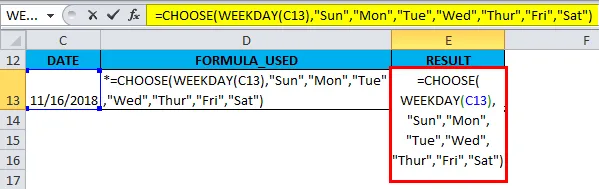
Vracia deň v týždni zodpovedajúci 16/16/18, tj FRI
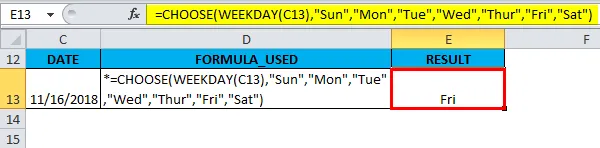
Ak potrebujete zobraziť úplnú formu dňa v týždni, napríklad ako „PIATOK“, môžete bunku naformátovať ako „dddd“ ALEBO nižšie uvedený vzorec sa používa v bunke „F13“
tj = TEXT (C13, „dddd“)
Poďme si skontrolovať, ako to funguje, tu vzorec TEXT pomôže zobraziť deň v týždni
TEXT (hodnota, formát_text)
Kde,
Hodnota predstavuje dátum. Je to povinný argument.
Textový formát sa tu zadáva ako „DDDD“, čo je vlastný formát dátumu, ktorý pozná deň v týždni
= TEXT (C13, „dddd“) sa použije v bunke „F13“
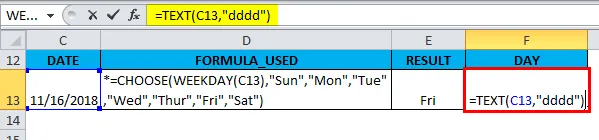
Vracia deň v týždni zodpovedajúci 16/16/18, tj piatok
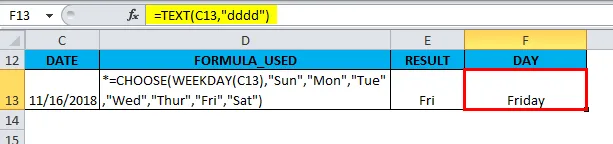
Čo je potrebné pamätať
Najčastejšie chyby vo funkcii WEEKDAY v Exceli:
- #VALUE! error - Vyskytuje sa, ak dané sériové číslo alebo daný (return_type) nie je numerická hodnota
- # Číslo! error - Vyskytuje sa, ak:
Zadaný argument serial_number je číselný, ale pre aktuálne existujúcu databázu je mimo rozsahu.
Zadaný argument return_type nie je jednou z povolených hodnôt (11-17 alebo 1-3).
- Dátumy by sa do argumentu nemali vkladať priamo, pretože interpretujú textovú reprezentáciu dátumu inak. Preto je lepšie použiť odkaz na bunku namiesto priameho zadania dátumu.
- Ak je vo funkcii deň v týždni uvedený argument return_type 1 alebo jeho zvracanie alebo nezadaná hodnota, štandardne sa prvý deň v týždni považuje za nedeľu.
Odporúčané články
Toto bol sprievodca WEEKDAY v Exceli. Tu diskutujeme WEEKDAY Formula v Exceli a ako používať WEEKDAY Function v Exceli spolu s vynikajúcim príkladom a stiahnuteľnými excel šablónami. Tieto užitočné funkcie sa môžete tiež pozrieť v exceli -
- Ako používať TRUE Function v Exceli?
- RATE Funkcia v Exceli
- Funkcia Excel EVEN
- SUBSTITUTE Funkcia v Exceli - pani Excel